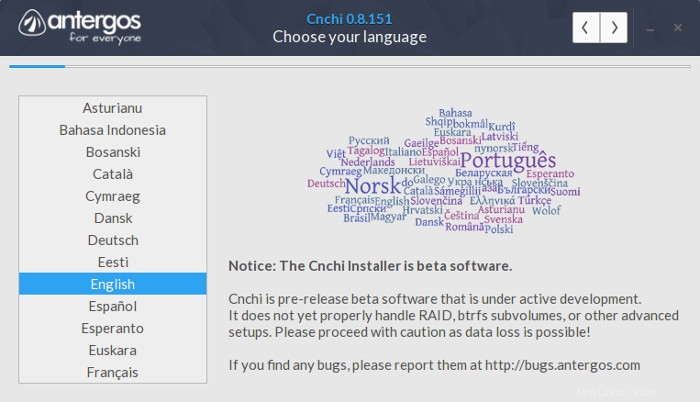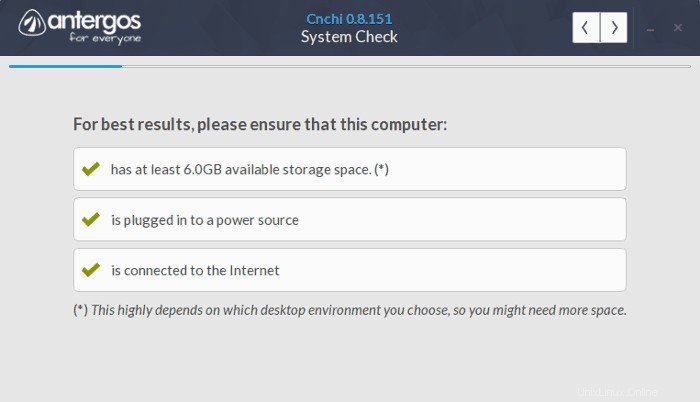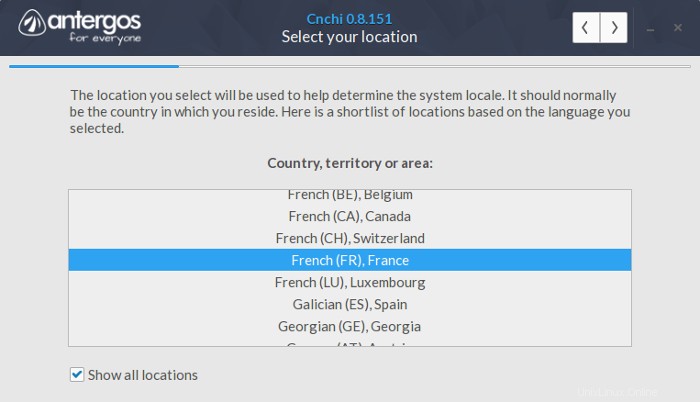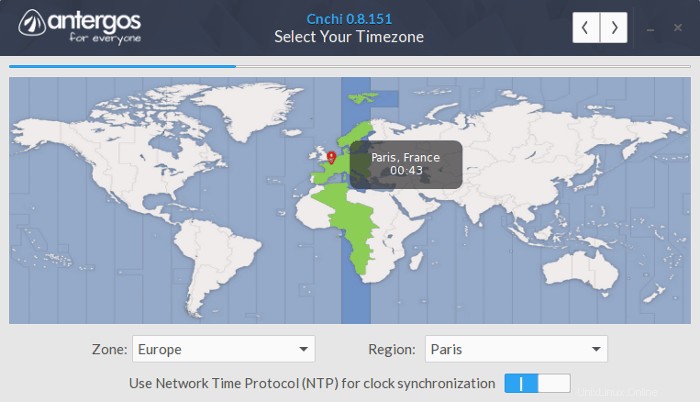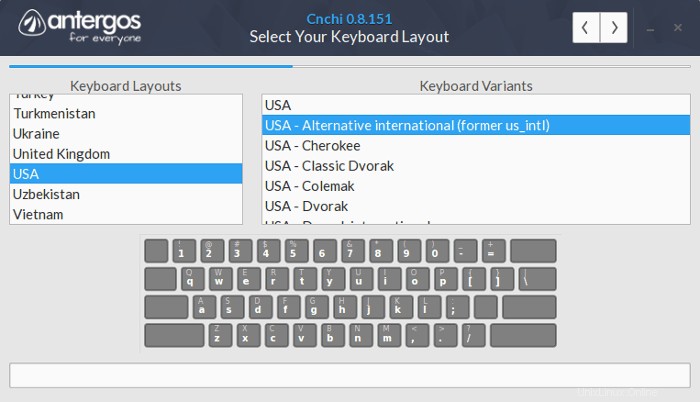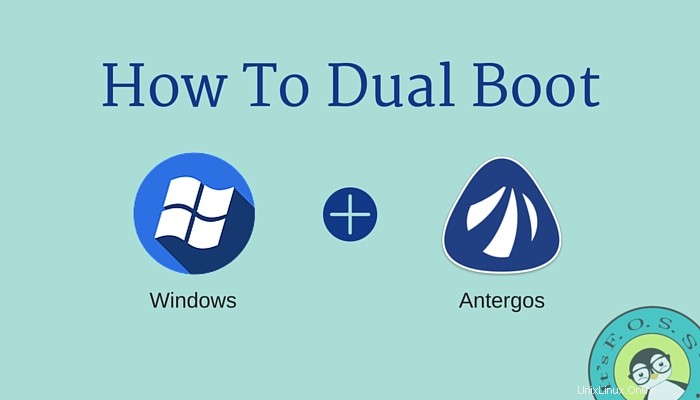
Así que aquí estoy con otro tutorial de Antergos. En este extenso tutorial, veremos cómo realizar un arranque dual de Antergos Linux y Windows 8 o 10. Yo inicié Antergos con Windows 10, pero el procedimiento sigue siendo el mismo para Windows 8 y Windows 8.1.
Si aún no lo sabe, Antergos es una distribución de Linux basada en Arch que tiene como objetivo brindar la experiencia de Arch Linux a todos, incluidos los principiantes. Honestamente, si nunca ha usado Linux de escritorio, le aconsejaría que instale Ubuntu o instale Linux Mint. No es que no pueda usar Atergos si nunca antes ha usado Linux, simplemente sería una mejor experiencia si está familiarizado con Linux de escritorio.
Antes de ver el procedimiento de instalación de Antergos junto con Windows, déjame decirte el hardware que he usado en este tutorial. Uso una computadora portátil Acer Aspire R13 que viene con Windows 8.1 preinstalado con UEFI. Lo actualicé a Windows 10 y luego instalé Antergos en él.
Los pasos descritos aquí están destinados a sistemas que vienen preconfigurados con Windows 8/8.1/10. La razón es que las computadoras portátiles más nuevas vienen con arranque UEFI. Y el proceso para manejar UEFI es ligeramente diferente. Entonces, si tiene un sistema similar, continúe leyendo este tutorial.
Requisitos
- Windows con UEFI:este tutorial cubre los sistemas que vienen preinstalados con el sistema de arranque Windows UEFI.
- Hacer una copia de seguridad de sus datos: Consejos más comunes y a menudo ignorados. Por lo general, mantengo una copia de seguridad de mis documentos en Dropbox y una copia de seguridad de las imágenes y la música en el almacenamiento en la nube de Copy. Depende de usted decidir cómo hacer una copia de seguridad de sus datos. Simplemente no guarde cosas importantes en el disco duro de su sistema.
- Tener al menos dos unidades USB: Uno de la versión de Windows en vivo y el otro con Antergos en vivo. Esto garantizará que, en caso de que algo salga mal, pueda reparar o reinstalar cualquiera de los dos sistemas operativos.
- Tener una muy buena velocidad de Internet: Incluso si descarga el ISO de la versión completa de Antergos Linux (que tiene un tamaño de alrededor de 1,6 GB), aún necesitará tener una buena velocidad de Internet porque requiere descargar los paquetes para la instalación. La descarga y la instalación tardan algún tiempo. Mantenga alrededor de 30-45 minutos libres solo para la instalación.
- Paciencia: No, no estoy bromeando aquí. La paciencia es una virtud que debes tener para instalar Antergos Linux. Y el motivo es Cnchi, el instalador gráfico de Antergos. Este programa está en versión beta y su instalación puede finalizar abruptamente antes de completarse. ¿No me crees? Mire los problemas del lector Wamari de It's FOSS con la instalación de Antergos.
Una vez que tenga los requisitos previos, veamos cómo instalar Antergos sobre Windows.
Arranque dual Windows y Antergos Linux
Repasemos uno por uno los pasos para el arranque dual de Antergos y Windows.
Paso 1:copia de seguridad [opcional]
Siempre es bueno tener copias de seguridad. Si lo desea, puede leer este artículo en detalle sobre cómo hacer una copia de seguridad de los datos en Windows.
Paso 2:Descarga la imagen ISO de Linux de Antergos
Hay dos versiones de Antergos Linux ISO. Uno es Antergos Live, de alrededor de 1,7 GB de tamaño. Viene preinstalado con una serie de paquetes. Si pudieras, prefiere descargar este. La segunda versión es Anergos Minimal, que tiene un tamaño de alrededor de 450 MB y, como su nombre indica, viene con paquetes mínimos. Ambas versiones tienen compilaciones de 32 y 64 bits. Puede descargar Antergos desde el siguiente enlace:
Descargar Antergos Linux ISOPaso 3:Crea un USB en vivo
Dado que el artículo trata sobre el arranque dual con Windows, puede crear fácilmente un USB en vivo en Windows usando Rufus. He escrito un artículo describiendo en detalle cómo crear un USB en vivo de Antergos con Rufus. No dude en consultarlo.
También cree un USB en vivo de Windows. Es opcional, pero si tiene una llave USB de repuesto, es mejor tener un USB de Windows en vivo listo. Esto ofrece una opción alternativa.
Paso 4:Libere espacio para instalar Antergos
Lo siguiente que debe hacer es liberar espacio donde instalaría Antergos. Cualquier cosa por encima de 30 GB debería ser bueno. Cuanto más, mejor.
Si ya tiene varias particiones en su disco duro, elimine una de ellas (prefiere eliminar la última, es decir, si tiene unidades C, D, E y F, elimine F), si no tiene datos importantes porque todos los datos de la partición de ayuda se perderán.
Si solo tiene una unidad, es decir, la unidad C, debe reducirla para liberar espacio.
Vaya a la herramienta Administración de discos. Puede encontrar la herramienta de administración de discos buscando "disco" en el Panel de control.
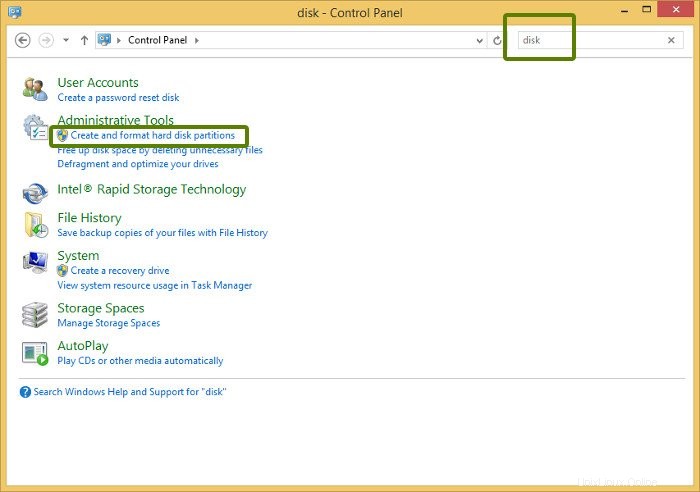
En la herramienta Administración de discos, haga clic con el botón derecho en la unidad que desea particionar y seleccione reducir volumen. . En mi caso, reduje la unidad C para liberar espacio:
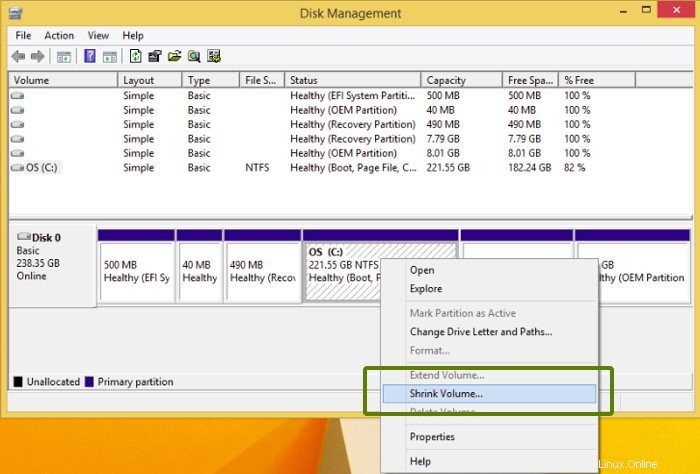
Ahora cuando tengas algo de espacio libre para instalar Antergos. No te apresures. Todavía tenemos que hacer algunas cosas antes del arranque dual de Antergos con Windows.
Paso 5:deshabilite el inicio rápido
Una cosa recomendable antes de instalar Antergos es deshabilitar el arranque rápido en Windows.
Para desactivar el inicio rápido, ve a Panel de control> Hardware y sonido> Opciones de energía> Configuración del sistema> Elige qué hacen los botones de encendido y desmarque Activar inicio rápido caja.
Si tiene problemas, consulte este tutorial de captura de pantalla sobre cómo desactivar el inicio rápido en Windows.
Paso 6:deshabilite el arranque seguro
Esto es algo que debe hacer para instalar cualquier Linux con sistema de arranque UEFI. Si no hace esto, es posible que termine sin encontrar ningún dispositivo de arranque o un problema de arranque similar. Vaya a la configuración del firmware UEFI y busque la opción Arranque seguro en la pestaña Arranque. Cambie el valor para deshabilitarlo.
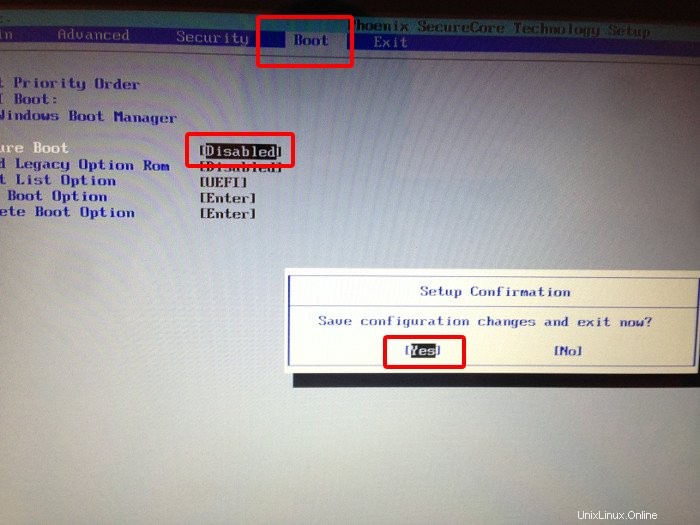
Si no sabe dónde acceder, consulte este tutorial para saber cómo deshabilitar el arranque seguro. Si utiliza portátiles Acer como yo, lea este artículo para ver cómo desactivar el arranque seguro en portátiles Acer.
Paso 7:Cambie el orden de inicio para iniciar desde USB
Dado que en este momento ya sabe cómo acceder a la configuración del firmware UEFI. Simplemente vaya a la configuración de arranque UEFI y, en la pestaña Arranque, cambie el orden de arranque a USB o disco extraíble. De esta manera, cuando conecte el USB, se iniciará primero desde el USB en lugar del disco duro.
Paso 8:Instalar Antergos
Ya tenemos todo listo para la instalación. Inserte el USB vivo de Antergos y reinicie el sistema. Dado que ha cambiado el orden de inicio a USB, debería poder iniciar desde Antergos en vivo.
Para su información, si ve que la sesión en vivo de Antergos no se inicia en la GUI y solo ve comandos ejecutándose, apáguelo y vuelva a encenderlo. Sé que es un cliché, pero en realidad funciona.
Una vez que esté en la sesión en vivo (la sesión predeterminada es GNOME), se le presentará la opción de instalar Antergos.
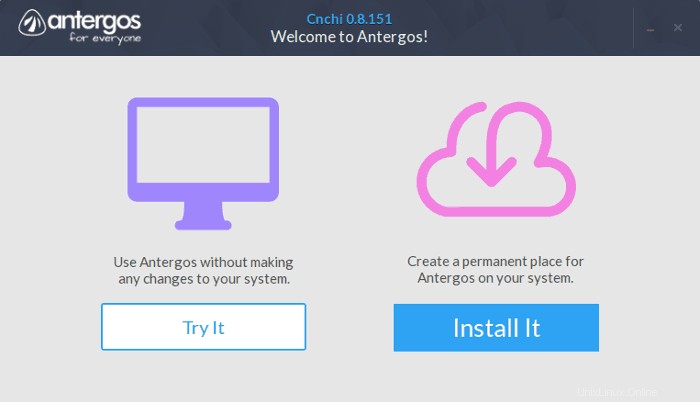
Se le presentarán varias pantallas después. Solo tienes que hacer clic en siguiente en la mayoría de ellos.
En un momento, le preguntará qué entorno de escritorio desea instalar. Hay seis opciones. Elige el que prefieras. Elegí GNOME porque se ve increíble cuando se combina con el tema de Numix.
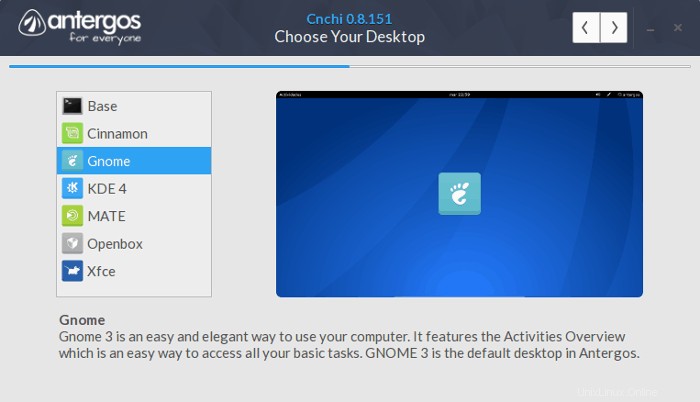
A continuación, le dará la opción de instalar algún software adicional. Puede elegir instalarlos u omitirlos por el momento. Tú eliges.
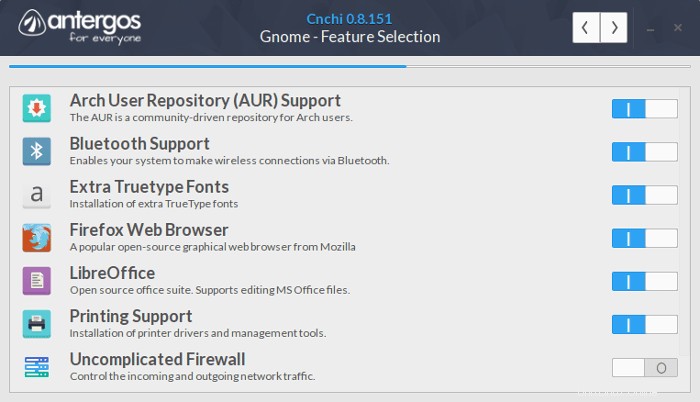
Cuando llegues a la pantalla, aquí selecciona la segunda opción. Si elige la primera opción, perderá Windows. En la segunda opción, editaremos manualmente la partición y le indicaremos al sistema dónde instalar Antergos.
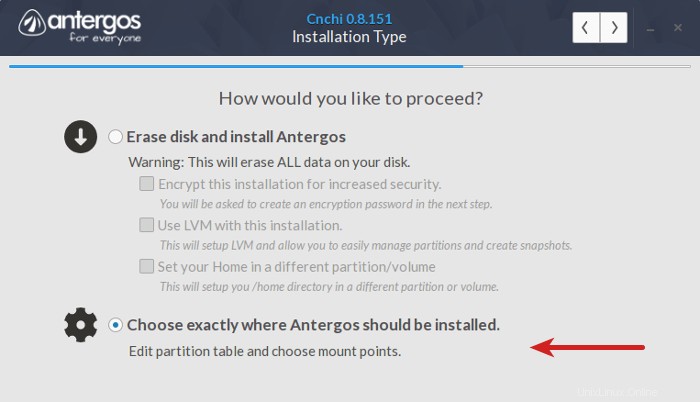
Verá una tabla de particiones, algo como la siguiente. Si ya ha creado algo de espacio libre, debería poder verlo. Si no lo ha hecho, simplemente elimine alguna partición (excepto la unidad C).
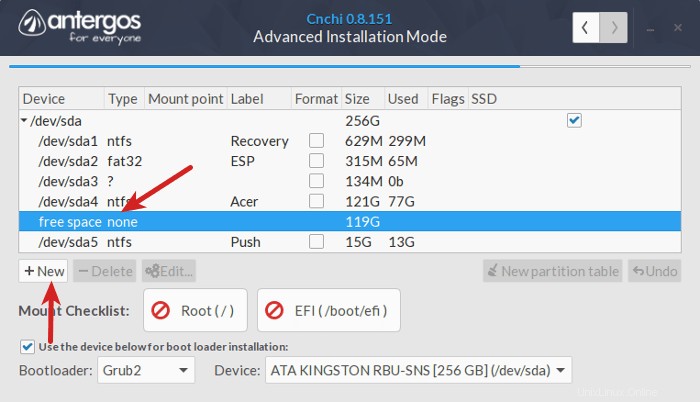
Seleccione la partición de espacio libre y haga clic en + Nuevo . Aquí, cree una partición raíz. La partición raíz es donde se instalará el sistema operativo y también las aplicaciones. Una cantidad de 15-20 GB debería ser suficiente para ello. Pero si pudieras darle más, será mejor.
La partición raíz será de tipo ext4 y de tipo Primaria.
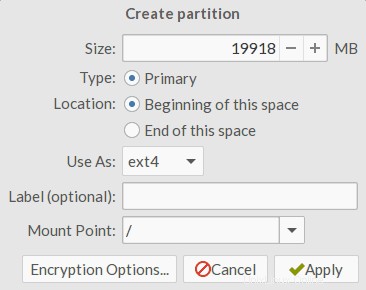
Lo siguiente es crear la partición /boot/efi. En realidad, no necesitamos crearlo. Windows ya lo tiene. Solo podemos especificar la ruta hacia él. Solo asegúrate de NO formatearlo.
En la captura de pantalla de la tabla de particiones, ¿ve la partición /dev/sda2? Aquí es donde están las configuraciones de UEFI y aquí es donde el sistema decide cómo arrancar. El número sda podría ser diferente para usted, pero la etiqueta debe ser ESP y el tipo fat32. Selecciónelo y simplemente agregue el punto de montaje como /boot/efi
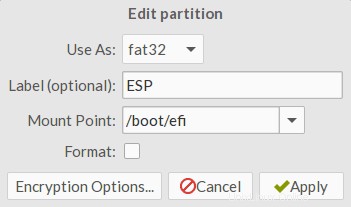
Entonces, tenemos raíz, tenemos arranque. Ahora haga una partición de intercambio de aproximadamente el tamaño de la RAM de su sistema. Si tiene más de 4 GB de RAM, el tamaño de la memoria de intercambio debe ser la mitad del tamaño de la RAM.
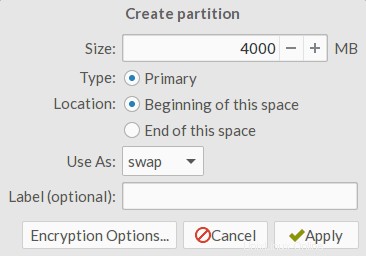
Y de manera similar, cree un directorio de inicio. El directorio de inicio es donde irán sus documentos, archivos descargados y música.
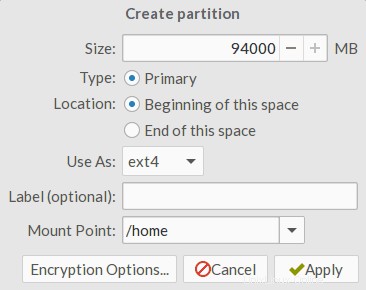
Eso es todo. Tenemos root, boot, swap y home. Estamos listos para irnos. Haga clic en Instalar ahora para continuar con la instalación:
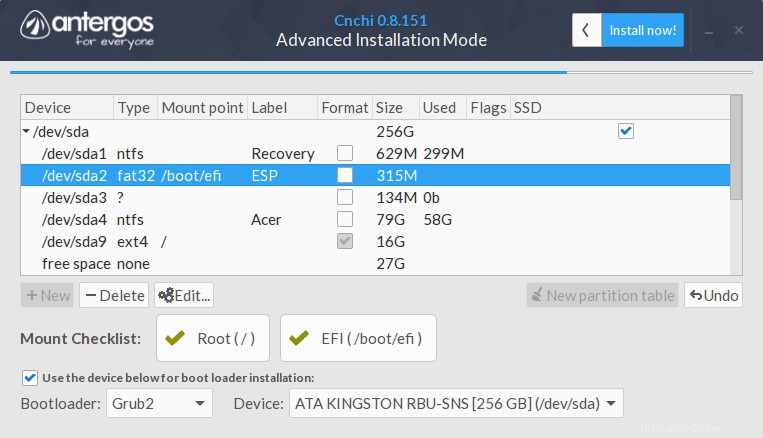
El resto de las cosas son de nuevo un paseo por el parque. Se le pedirá que ingrese un nombre de usuario y una contraseña. Supongo que sabes qué hacer aquí.
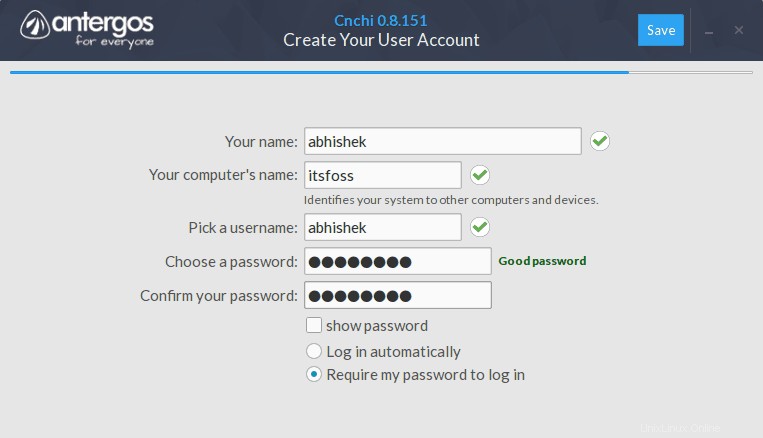
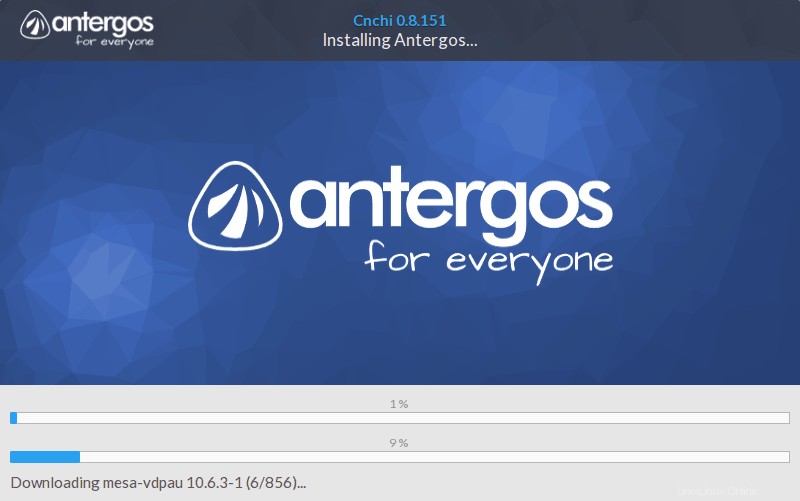

Como se indicó anteriormente, el instalador de Cnchi está en versión beta. Por lo tanto, la instalación puede fallar abruptamente. Y tendrás que empezar de nuevo Eso es solo dolor adicional que viene con Antergos por ahora.
Una vez que todo vaya bien, se le pedirá que reinicie el sistema. Retire el USB después de apagarlo para que arranque desde el disco. Debería ver la pantalla de grub con la opción de iniciar Windows o Antergos aquí.
Espero que este tutorial le resulte útil para el arranque dual de Windows y Antergos Linux. Cualquier pregunta o sugerencia siempre es bienvenida. Si prueba Antergos, comparta sus opiniones.